በAdobe Photoshop ውስጥ ያለው የሪፊይን ጠርዝ መሳሪያ ምርጫዎችን እንዲያስተካክሉ የሚያስችልዎ ኃይለኛ ባህሪ ነው፣ይህ ተግባር በተለይ ከተወሳሰቡ ጠርዞች ጋር ሲገናኝ።
በሪፋይን ኤጅ መሳሪያ ውስጥ ያሉ የተለያዩ መቆጣጠሪያዎች እንደ Edge Detection እና Adjust Edge እራስዎ ከማድረግ ይልቅ ተፈጥሯዊ ምርጫዎችን መፍጠር በጣም ቀላል ያደርጉታል እና ከመግነጢሳዊ ላስሶ መሳሪያ ሌላ አማራጭ ያቅርቡ። ውጤቶቹ ሁልጊዜ ፍፁም ላይሆኑ ይችላሉ፣ነገር ግን ምርጫውን በኋላ ማጠናቀቅ ከፈለግክ ሁልጊዜም ውጤቱን የንብርብር ጭምብልህን ማርትዕ ትችላለህ።
እነዚህ መመሪያዎች በAdobe Photoshop CS5 እና በኋላ ላይ ተፈጻሚ ይሆናሉ። አንዳንድ የምናሌ ንጥሎች እና ትዕዛዞች በስሪት መካከል ሊለያዩ ይችላሉ።
እንዴት የማጣራት የጠርዝ መሣሪያን
የሪፊይን ጠርዝ መሳሪያ በሁለቱም ከፎቶሾፕ ሜኑ አሞሌ እና በቀኝ ጠቅታ አውድ ሜኑ ይገኛል።
-
በፎቶሾፕ ውስጥ በፋይልዎ ውስጥ ይምረጡ። Marquee፣ the Magic Wand ወይም Lasso Toolን መጠቀም ይችላሉ።

Image -
አንዴ ምርጫው ገባሪ ከሆነ (በምርጫው ዙሪያ ያሉትን "ማርሽ ጉንዳኖች" ይመለከታሉ)፣ ምርጫውን በቀኝ ጠቅ በማድረግ እና Refine Edge የሚለውን በመምረጥ የሪፊኔ ጠርዝ መስኮቱን ይክፈቱ።
በአንዳንድ አጋጣሚዎች፣ ለመምረጥ በተጠቀሙበት መሳሪያ ላይ በመመስረት፣ የሪፊይን ጠርዝ አማራጩን በቀኝ ጠቅታ አውድ ሜኑ ላይ ላያዩት ይችላሉ። በእነዚያ አጋጣሚዎች፣ በመረጡት ሜኑ ውስጥ ሊያገኙት ይችላሉ።

Image -
በነባሪ፣ Refine Edge ምርጫዎን ከነጭ ጀርባ ያኖረዋል፣ነገር ግን እንደ ርእሰ ጉዳይዎ በመወሰን አብሮ ለመስራት ቀላል የሚሆኑ ሌሎች ብዙ አማራጮችን መምረጥ ይችላሉ።
ከ ከእይ ቀጥሎ ያለውን የታች ቀስት ጠቅ ያድርጉ ሁሉንም አማራጮችዎን ይመልከቱ፡
- የማርች ጉንዳኖች ምስሉ አሁንም የሚታይ የመደበኛ ምርጫ እነማ ያሳያል።
- ተደራቢ ምርጫውን እንደ ፈጣን ማስክ በምርጫው ዙሪያ ቀይ ዳራ ያሳያል።
- ጥቁር ላይ እና በነጭ በምርጫው ዙሪያ ያለውን ዳራ ጥቁር ወይም ነጭ ያደርገዋል።
- ጥቁር እና ነጭ ምርጫውን ነጭ እና ዳራውን ጥቁር ያደርገዋል።
- በንብርብሮች ንብርብሩን በምርጫው እንደተሸፈነ እንዲመለከቱት ያስችልዎታል።
- የመግለጥ ንብርብር ምንም ሳይሸፍን ሙሉውን ንብርብር ያሳያል።
በመጀመሪያ በነጭ ዳራ ላይ ባለው ርዕሰ ጉዳይ ላይ እየሰሩ ከሆነ፣ እንደ ጥቁር ላይ ያለ ሁነታን መምረጥ ምርጫዎን ማሻሻል ቀላል ያደርገዋል።
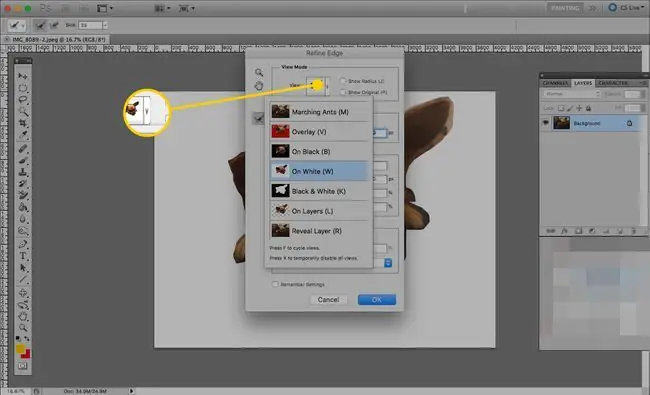
Image -
የስማርት ራዲየስ አመልካች ሳጥኑ ጠርዙ እንዴት እንደሚታይ ይነካል። በዚህ የተመረጠ መሳሪያ በምስሉ ጠርዝ ላይ በመመስረት እንዴት እንደሚሰራ ያስተካክላል።
የራዲየስ ተንሸራታች ዋጋ ሲጨምሩ፣የምርጫው ጠርዝ ለስላሳ እና ተፈጥሯዊ ይሆናል። ይህ ቁጥጥር የመጨረሻው ምርጫዎ እንዴት እንደሚሆን ላይ ከፍተኛው ተጽእኖ አለው፣የሚቀጥለውን የቁጥጥር ቡድን በመጠቀም የበለጠ ማስተካከል ይችላሉ።
የትኛው አማራጭ የተሻለ ውጤት እንደሚሰጥህ ለማየት Smart Radius ጠፍቶ ተንሸራታቹን ያስተካክሉት።

Image -
ውጤቶችዎን የበለጠ ለማስተካከል ከአራቱ ተንሸራታቾች ጋር በAdjust Edge ቡድን ይሞክሩት።
- የ ስሙዝ ተንሸራታች ማናቸውንም የተቆራረጡ ጠርዞችን ያስተካክላል። ይህን ቅንብር ዝቅ ማድረግ ይሻላል፣በተለይ መጨመር ብዙ ምርጫን የሚወስድ ከሆነ።
- የ ላባ ቅንብሩ በአብዛኛዎቹ ጉዳዮች ዝቅተኛ መሆን አለበት። ምርጫውን በተፈጥሮው ወደ መጨረሻው ዳራ ለማዋሃድ ይረዳል።
- የ ንፅፅር ተንሸራታች ተጨማሪ ፍቺን ወደ ጠርዝዎ ያክላል፣ ይህም ከባህሪው ጋር ተቃራኒ የሆነ ውጤት ይፈጥራል። በጣም ከፍ አድርገው ይግፉት፣ እና ከባድ ጠርዝ ሊያመጣ ይችላል።
- የShift Edge ተንሸራታች በነባሪነት ወደ 0 ተቀናብሯል። ወደ ግራ ወደ አሉታዊ እሴት ሲያንቀሳቅሱ፣ ምርጫው ትንሽ ይሆናል፣ ይህም የበስተጀርባውን ያሳያል። አወንታዊ እሴት ሲኖረው፣ ምርጫው ወደ ውጭ ያድጋል እና የበለጠ የመጀመሪያውን ምስል ይይዛል።

Image -
ርዕሰ ጉዳይዎ ከተነፃፃሪ የቀለም ዳራ ጋር የሚቃረን ከሆነ፣ ቀለሞችን ያበላሻሉ አመልካች ሳጥኑ የተወሰኑትን የቀለም ጠርዞችን ለማስወገድ የሚያስችልዎ የተንሸራታች ቅንብር ያሳያል።

Image -
የ ውጤት ወደ ተቆልቋይ ሜኑ የተጣራ ጠርዝዎን እንዴት መጠቀም እንደሚችሉ በርካታ አማራጮችን ይሰጣል። ጫፉ ልክ እንደፈለጋችሁት ካልሆነ በኋላ ላይ አርትዖቶችን ለማንቃት አዲስ ንብርብርን በ Layer Mask ይጠቀሙ። እንዲሁም ለተጨማሪ ቋሚ አማራጮች አዲስ ሰነድ ወይም አዲስ ንብርብር መምረጥ ይችላሉ።

Image - ለውጦችዎን ለማስቀመጥ እና ምርጫዎን ለማውጣት እሺን ጠቅ ያድርጉ።






